티스토리 뷰
지메일(Gmail)에서 메일을 보낸 사람에게 부재중 자동응답 보내기 설정 및 자동응답 보내기 중지에 대해 살펴보겠습니다.
휴가 중이거나 인터넷을 이용할 수 없는 경우 등 지메일(Gmail) 계정을 사용할 수 없을 때 부재중 자동응답을 설정해 상대방에게 현재 답장할 수 없다는 사실을 자동으로 알릴 수 있습니다.
나에게 메일을 보낸 사람에게 부재중 자동응답으로 작성해 놓은 내용이 포함된 이메일 답장이 전송됩니다.
부재중 자동응답이 전송되는 시점:
부재중 자동응답은 사용자가 먼저 종료하지 않는 한 오전 12시부터 종료일 오후 11시 59분 사이에 전송됩니다. 대부분의 경우 부재중 자동응답은 상대방이 메일을 처음 보낸 경우에만 전송됩니다.
《 목 차 》
▣ Gmail 부재중 자동응답(답장) 보내기 설정
▣ Gmail 부재중 자동응답(답장) 보내기 중지하기
Gmail 부재중 자동응답(답장) 보내기 설정
【안드로이드 기기】
① Gmail을 엽니다.
② 왼쪽 상단에서 '메뉴'를 탭합니다.
③ 메뉴 하단에서 설정을 탭합니다.
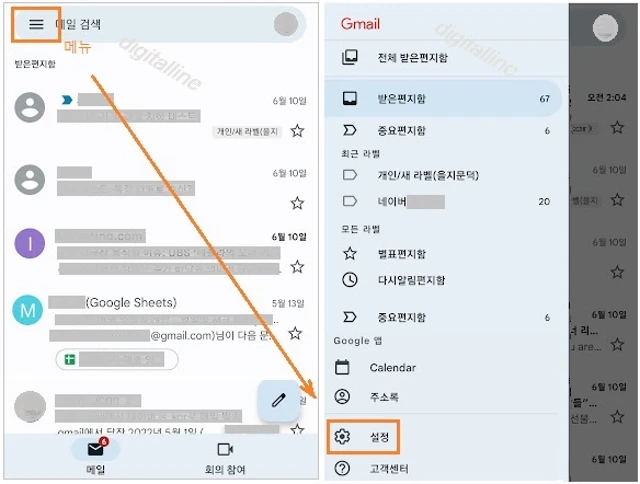
④ 계정을 선택합니다.
ⓢ 아래로 스크롤하여 '부재중 자동응답'을 탭합니다.
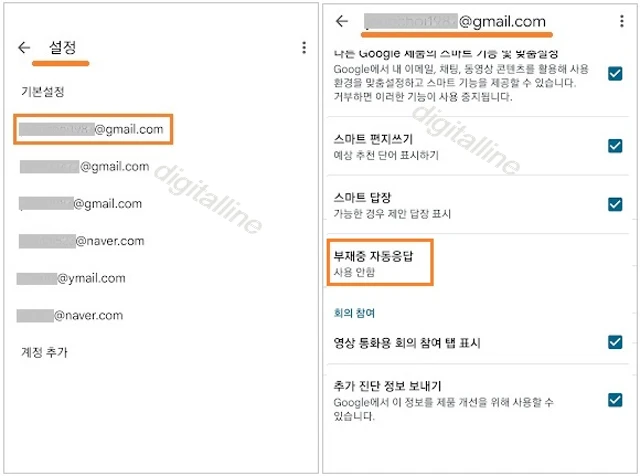
⑥ 상단에서 '부재중 자동응답' 스위치를 사용으로 전환합니다.
⑦ 기간, 제목, 메시지를 입력합니다.
⑨ '완료'를 탭합니다.
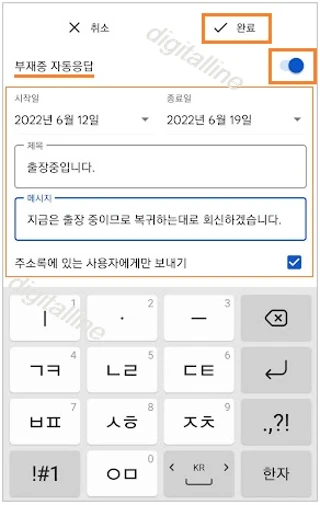
【컴퓨터】
① 컴퓨터에서 Gmail을 엽니다.
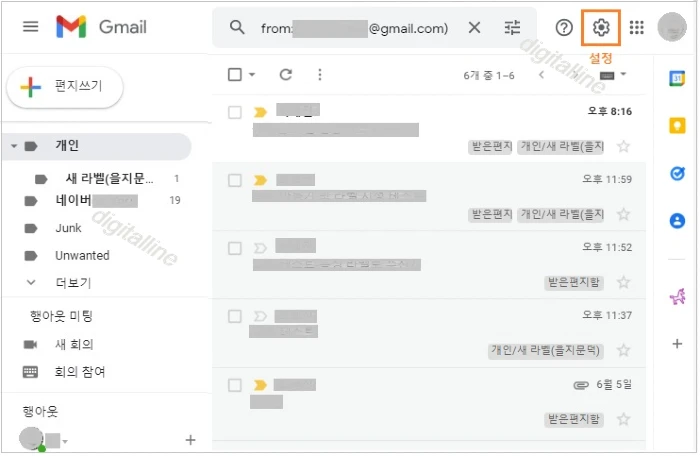
② 오른쪽 상단에서 설정 🔅 > 모든 설정 보기를 클릭합니다.
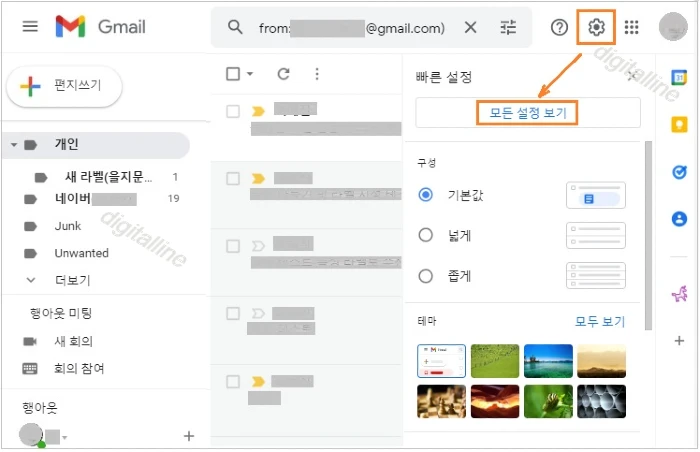
③ 기본 설정 > 아래로 스크롤하여 '부재중 자동응답' 섹션으로 이동합니다.
④ 부재중 자동응답 켜기를 선택합니다.
ⓢ 종료일, 제목, 메시지를 입력합니다.
⑥ 내 주소록에 있는 사용자만 부재중 자동응답을 확인하게 하려면 메시지 아래에서 체크박스를 선택합니다.
⑦ 페이지 하단에서 변경사항 저장을 클릭합니다.
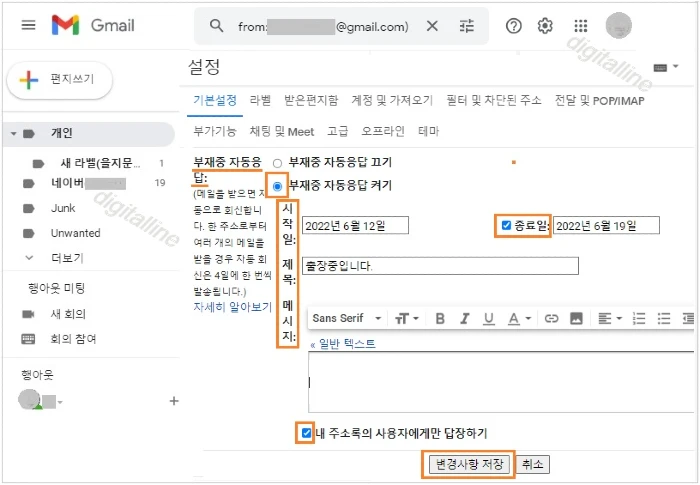
Gmail 부재중 자동응답(답장) 보내기 중지하기
【안드로이드 기기】
위의 ⑥항 상단에서 '부재중 자동응답' 스위치를 사용 중지로 전환합니다.
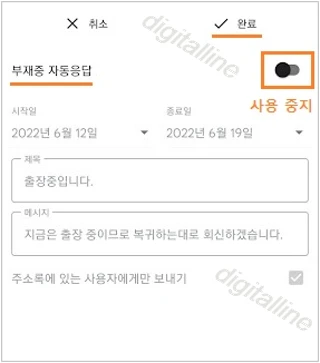
【컴퓨터】
부재중 자동응답(답장)이 켜져 있는 동안에는 받은편지함의 상단 배너에 부재중 자동 응답 메일의 제목이 표시됩니다.
부재중 자동응답을 사용 중지하려면 '지금 종료'를 클릭합니다.
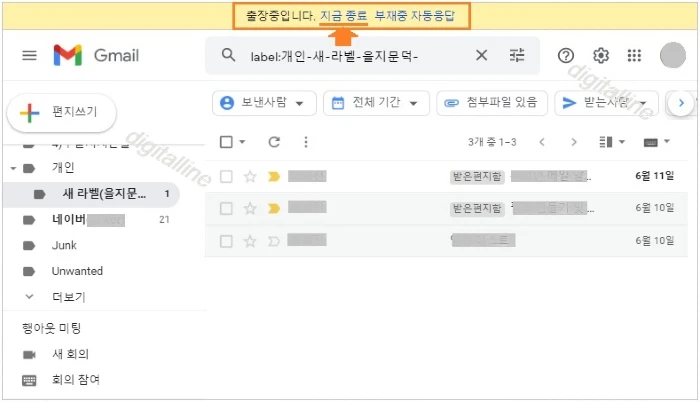
《 Gmail 관련 글 더보기 》
지메일 특정 이메일 수신 알림 설정·끄기: 특정 라벨의 알림 설정 변경
【2023년 11월 업데이트】이번 포스팅에서는 Gmail(지메일)에서 특정 이메일을 수신할 때 알림(음) 사용 설정 또는 끄기를 살펴보겠습니다. 새 메일이 오면 휴대폰이나 컴퓨터에 알림을 표시하도록
digitalline.tistory.com
Gmail로 여러 사람에게 이메일 보낼 때 개별 수신자 본인 주소만 보이도록 보내는 방법
이번 글에서는 Gamil을 개별 발송하고 여러 사람에게 이메일을 보낼 때 숨은참조를 이용하여 개별 수신자 본인 주소만 보이도록 보내는 방법을 소개합니다. Gmail(지메일)을 이용하여 여러 사람에
digitalline.tistory.com
'iT insight > Gmail' 카테고리의 다른 글
| 지메일(Gmail) 서명 이미지·텍스트 만들기: 서명 수정·삭제하기 (0) | 2022.06.15 |
|---|---|
| 휴대폰 Gmail(지메일) 동기화 오류 해결: 메일 전송·수신 및 알림 수신 안되는 문제 (0) | 2022.06.14 |
| 지메일 특정 이메일 수신 알림 설정·끄기: 특정 라벨의 알림 설정 변경 (0) | 2022.06.12 |
| Gmail 정리하기: Gmail 라벨 만들기·수정·삭제하기 (0) | 2022.06.11 |
| Gmail로 여러 사람에게 이메일 보낼 때 개별 수신자 본인 주소만 보이도록 보내는 방법 (0) | 2022.02.03 |

